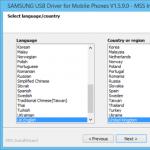サムスンはありますか。 NFCを搭載したサムスンの携帯電話。 アカウントで Samsung を探す
今日の Android または iOS 携帯電話のほとんどは強力なハードウェアを備えており、本格的な PC の機能をユーザーに提供し、高度なカメラも装備されているため、本物のアマチュア写真およびビデオ制作マシンになります。 もちろん、これにはテレビに接続して家族や友人に休暇の写真やビデオを見せる機能が必要です。
ただし、すべてのユーザーがお気に入りのガジェットを自宅のテレビに接続する方法を知っているわけではありません。 家庭用プレーヤーに問題がない場合-接続はHDMIケーブルを介して行われ、スマートフォンに接続することはできません. 最新のスマート TV (インターネット接続とさまざまな組み込みアプリケーションを備えた TV) を使用しても、スマートフォンやタブレットから大画面にコンテンツを転送する機能を設定するのはそれほど簡単ではありません。
ケーブルと Wi-Fi のどちらが優れていますか?
今日、ほとんどのスマートフォン モデルの Wi-Fi モジュールが低速であり、メーカーがコンテンツを TV に転送する必要性を認識し、HDMI 経由で特別なビデオ出力チップをデバイスに装備したことを覚えている人は多くありません。 たとえば、LG 2Xスマートフォンには、これらの目的のために上端に別のMicro HDMIポートがあり、スマートフォンの画面で起こったことすべてを元の品質でテレビにブロードキャストできました.
今日、このコネクタは過去のものとなり、ユニバーサル USB-C と、スマートフォンをテレビに接続するいくつかのより便利な方法に取って代わられました。
1. USB Type-Cで接続
この方法は、Android デバイスに適しています。 コネクタ搭載スマートフォンのフラッグシップモデル USB Type-C、アダプターを使用してさまざまなテレビに接続できます。 アダプタには、テレビの入力に応じて、一方の端に USB Type-C プラグがあり、もう一方の端に HDMI、VGA、DVI、ディスプレイ ポート、または miniDP が必要です。
ユニバーサルアダプターを購入することをお勧めします。さまざまなテレビ、モニター、プロジェクターからのケーブルを挿入できるポートがいくつかあります。
お使いのスマートフォンが USB Type-C を介したテレビへの接続をサポートしているかどうかは、次のリンクで確認できます (表でお使いのモデルを探してください)。
- USB Type-Cでテレビに接続できるスマートフォン一覧
2.MHL経由で接続
その後、MTK プロセッサをベースにした安価なモデルのスマートフォンやタブレットのメーカーも、MHL (Mobile High-Definition Link) 標準を自社のデバイスに導入し始めました。これにより、Micro USB データ転送および充電ポートから直接ビデオ信号を取得できます。 . 確かに、これには特別な MHL アダプターが必要でした。 このようにして、ユーザーは休暇中に撮影した写真やビデオを含むスマートフォンからあらゆるビデオ コンテンツを視聴したり、大きなテレビ画面でゲームをプレイしたりできました。

このアダプターの欠点は、信号を送信するために、大画面に送信される信号を増幅するために、別の 5 V 電源ケーブルを接続する必要があることでした。 しかし同時に、スマートフォンは再充電されず、すぐに放電されました。 また、最大画質 1080p での放送ではラグが見られます。
現在、安価なモバイル デバイス (MHL テクノロジをサポートするスマートフォンやタブレット) はほとんど販売されていません。 この機能が重要な場合は、Galaxy S5 を含む非常に古いモデルからデバイスを選択する必要があります。

Z2 タブレットなどの一部の古いフラッグシップは、MHL 3.0 標準を実装しています。これにより、スマートフォンからテレビに 4K (3840 × 2160 ピクセル) で毎秒 30 フレームの画像をブロードキャストできます。 MHL 3.0 は、Blu-ray - True HD および DTS HD MA オーディオ フォーマットと互換性があります。
悲しいかな、Galaxy S6 以降の最新の Samsung フラグシップは、MHL 標準をサポートしていません。
3 SlimPort 経由で接続する
MHL の主な競合相手は、すぐに SlimPort (Mobility DisplayPort) 規格になりました。 しかし、それは主にLGとSamsungのデバイスに実装されていました. なぜなら、それはより良い絵を提供したからです。 ブロードキャストは信号のデコードなしで行われるため、画像伝送中の遅延が解消されます。 同時に、特別な microUSB-HDMI アダプターを電源に接続する必要はありませんでした。 アダプターにはこのようなポートがありますが、スマートフォン自体に電力を供給するように設計されているため、ビデオ コンテンツやゲームの長時間のデモに非常に便利です。 テレビ画面に送信される最大画質は同じ 1080p です。
マイナスの中でも、HDMIケーブルの品質に対する高い要件に注意してください。 安価なものを使用している場合は、ノイズが発生したり、信号がなかったりする場合があります。
唯一のことは、お使いのデバイスが MHL の代わりに代替なしでサポートできることです (Galaxy Nexus シリーズのスマートフォンがそうであったように)。 お使いのスマートフォンが SlimPort 経由でテレビに接続できるかどうかは、こちらで確認できます。
4 Wi-Fiとアプリを介したテレビへのワイヤレスコンテンツ転送
残念ながら、メーカーはケーブル接続の見通しを見ておらず、コンテンツをテレビに転送するためのワイヤレス規格に焦点を当てていました。 その主な利点は、ワイヤをいじる必要がないことです。写真やビデオを大きなテレビ画面に送信するには、Wi-Fi 経由でペアリングを整理するだけです。 たとえば、YouTube を使用すると、アプリケーションを介してスマートフォンのビデオをスマート TV 画面に直接表示できます。
このような接続の欠点は、スマートフォンのディスプレイで発生するすべてのことをブロードキャストできないことです。ビデオのみです。 ただし、メーカーはユーザーがスマートフォンからビデオを見る機会を完全に奪うわけではなく、特別なワイヤレスアダプターを提供しました-それらについて詳しく説明します。
 Chromecast 2 テレビ
Chromecast 2 テレビ では、テレビへのワイヤレス接続には現在何がありますか?
5 Wi-Fi Directで接続する
Wi-Fi Direct テクノロジーは、Wi-Fi モジュールを搭載したすべてのスマート TV に実装されています。 最新のほとんどのスマートフォンで利用できます。 その本質は、アクセス ポイントを介さずにデバイスを相互に接続することにあります。 電話は、ストレージ デバイスではなく、マルチメディア デバイスとして TV に認識されます。 接続を確立するには、スマートフォンで Wi-Fi Direct モードを有効にし、テレビで共有モードを有効にする必要があります。 どの OS バージョンのデバイスでも、ワイヤレス設定にあります。
この接続では、スマートフォンのフォト ギャラリー アプリケーションのみを使用して写真を表示できます。 動画は閲覧できません。 特に大きな画像の場合、表示速度が非常に遅くなります。
お使いのテレビが Wi-Fi Direct をサポートしているかどうかは、フィールドにモデルを入力して確認できます キーワード:
6 DLNA: Android クラシック
 DLNA は、最も広く使用されているワイヤレス規格の 1 つです。 ワイヤレス ネットワークに接続できるほとんどのテレビは、ワイヤレス ネットワークをサポートしています。 Android オペレーティング システムのユーザーは、スマートフォンからテレビへの音楽や写真の転送を整理できるように、特別なアプリケーション BubbleUPnPso が必要になります。
DLNA は、最も広く使用されているワイヤレス規格の 1 つです。 ワイヤレス ネットワークに接続できるほとんどのテレビは、ワイヤレス ネットワークをサポートしています。 Android オペレーティング システムのユーザーは、スマートフォンからテレビへの音楽や写真の転送を整理できるように、特別なアプリケーション BubbleUPnPso が必要になります。
この場合の画像解像度は、受信デバイスによって異なります。新しいテレビの場合、通常は HD またはフル HD です。 Miracast や Airplay (以下で説明します) とは異なり、DLNA はユニバーサル コンテンツ表示を提供しません。音楽、写真、および一部のビデオ ファイル形式のみを転送します。
7 Chromecast: シンプルだが高価なストリーミング
 Android携帯電話からテレビへのメディアファイルのワイヤレスブロードキャストを最も簡単な方法で整理したい場合は、ヘルプに頼る必要があります
Android携帯電話からテレビへのメディアファイルのワイヤレスブロードキャストを最も簡単な方法で整理したい場合は、ヘルプに頼る必要があります
9 Apple TV - AirPlay 経由のワイヤレスデータ転送
Apple の第 3 世代セットトップ ボックスは、現在、モバイル iOS デバイスのコンテンツを TV に表示するための最も便利なソリューションです。 iPhone/iPad をストリーミング ボックスに接続するのはすばやく簡単で、画質は 1080p 対応で非常に優れています。 遅延は約 0.5 秒なので、あまり活気のないゲームをプレイできることもあります。
10 Miracast: AirPlay のライバル
 Android はバージョン 4.2 以降、Windows Phone はバージョン 8.1 以降で Miracast をサポートしています。 このワイヤレス規格は、Intel の WiDi (Wireless Display) から発展したもので、AirPlay の競合として考案されました。 しかし、Miracast はまだその計画を実行できていません。モバイル デバイスから大画面に画像をブロードキャストする際の遅延が大きすぎます。
Android はバージョン 4.2 以降、Windows Phone はバージョン 8.1 以降で Miracast をサポートしています。 このワイヤレス規格は、Intel の WiDi (Wireless Display) から発展したもので、AirPlay の競合として考案されました。 しかし、Miracast はまだその計画を実行できていません。モバイル デバイスから大画面に画像をブロードキャストする際の遅延が大きすぎます。
1080p の解像度にもかかわらず、アーティファクトの数が多いため、テレビの画像はあまり良くありません。 ただし、多くの新しいスマート TV はこの標準をサポートしています。
現代のテクノロジーは立ち止まることはなく、ダイナミックに発展し、改善されています。 これは、モバイル通信の全世界に文字どおり浸透した根本的に新しい NFC 技術にも当てはまり、最小限のコストでさらに多くの機会を潜在的なユーザーに提供します。
サムスンの携帯電話の NFS - それは何ですか?
これは、デバイス間のデータ交換のためのテクノロジー ユニバーサル ソリューションです。 実際、Samsung NFC は、10 cm 以内のモバイル デバイス間の距離で機能する、半径の小さな非接触型ネットワークとしての地位を確立しています。 驚くべきことに、このような距離でオープン データを扱う可能性があるにもかかわらず、ネットワークは可能な限り安全です。 データが第三者によって取得されないのと同様に、情報が失われることはありません。 実際、Samsung NFC ネットワークは、10 年半にわたって使用されてきた類似の Bluetooth よりもはるかに安全であり、高いセキュリティ基準を満たしています。
非接触技術を搭載したすべての Galaxy スマートフォン
現在、モバイル デバイス メーカーは、このテクノロジを開発に実装しようとしており、信じられないほどのレベルのユニットの品質を提供しています。 Samsung NFC はそれほど遅れていません。現在、そのモデルは次の名前と変更で提示されています。
- Galaxy S8 は、Android 7.0 オペレーティング システムで直接動作するフラッグシップ モデルです。 携帯電話には1つの通信モジュールが搭載されていますが、2枚のSIMカードの同時操作をサポートしています。 デバイスの画面サイズは 5.8 インチで、解像度は 2960x1440 ピクセル以内です。 デバイスのカメラの解像度は12メガピクセルで、オートフォーカスが提供されています。
- Galaxy A5は、カメラの解像度のみに焦点を当てた予算セグメントのデバイスです. 古い変更と同様に、バージョン 6 以降の Android オペレーティング システムで動作します (販売時にインストールされているものによって異なります)。 電話の使用中に切り替える必要がある2枚のSIMカードの同時操作をサポートします。 画面は対角 5.2 インチで、解像度は 1920x1080 ピクセルです。 ユニットの利点は、最高の撮影品質を確保するために提供されるオートフォーカスを備えた、16メガピクセルの解像度を持つカメラです。
- Galaxy S7 - このテクノロジーは、以前はメーカーによって積極的に使用されていたため、ワイヤレスデータ伝送の根本的に新しい標準をサポートする一連のデバイス全体が作成されました。 Android オペレーティング システム バージョン 7.0 で動作するスマートフォンは、2 枚の SIM カードを接続する機能を提供します。 携帯電話の画面は、市場のそのセグメントで標準化されており、対角線が 5.1 インチで、解像度は 2560x1440 ピクセルのレベルです。 解像度が12メガピクセルの高品質カメラを選択でき、オートフォーカスオプションも利用できます。
Yandex マーケットの Galaxy S8
Yandex マーケットの Galaxy A5
Yandex マーケットの Galaxy S7
Android Pay は Samsung スマートフォンで動作しますか?
非常に問題なのは、携帯電話の新しいモデルに積極的に実装されている Android Pay の支払い機能の互換性の問題です。 問題は、各メーカーが独自の規格を開発しようとしていることです。
Android、Apple、Samsung のサービスは構造が基本的に類似しているため、相互に並行して使用でき、宣言された支払い要件がすべて満たされていることを確認できます。 ガジェットのユーザーがレビューで指摘しているように、さまざまな Galaxy S7 の変更を加えたデバイスで Android の支払いシステムに誤動作が発生することがありますが、これは驚くべきことではありません。
Samsung Pay と Android Pay の違い
Samsung 携帯電話の Samsung Pay テクノロジーとは何ですか? 同社は、承認されたNFCワイヤレス通信規格を自社の仕事に使用しようとしただけでなく、購入時に非接触型決済を行う可能性をサポートする個々の端末だけでなく、それを使用できるようにしました. このソリューションは、MST (「磁気安全伝送」と訳されます) という名前を採用した独自の技術を積極的に使用しています。
新しいテクノロジーの独自の機能のおかげで、ユーザーは、銀行カードを支払い手段として使用できるほぼすべてのタイプの端末で、自分が行った購入の支払いを簡単に確保できます。 これを行うには、この「磁気」技術をサポートする Samsung 支払いサービスと互換性のあるデバイスを自由に使用する必要があります。 MCT を使用することにより、その基準に従って、銀行カードから発せられる磁気ストライプ信号を有するものと完全に同一の磁場の生成が保証されます。 実例が示すように、店舗の売り手自身でさえ、モバイル デバイスのこの可能性について知らず、実際に実際に機能することに驚いています。
SamsungでNFCを使用する方法
ユーザーにとって、Samsung で NFC テクノロジを使用する方法を学ぶことほど簡単なことはありません。 データ転送を確実にするために必要なのは、ソフトウェア チップを有効にすることだけです (携帯電話の設計に組み込まれている場合)。
設定では、「NFC有効」項目が提供される「詳細」サブメニューに移動し、その後オプションが有効になります。 その後、Android ビーム技術が自動的に有効になりますが、これが起こらない場合は、同じ設定メニューの「有効にする」項目をクリックすることで、手動モードで簡単に操作を実行できます。 本格的な作業を行うには、両方のテクノロジーをアクティブにする必要があります。デバイスがブロックされたりオフになったりしていないことが重要です。 振動信号を受信すると、これは両方のデバイスがお互いを認識し、ネットワーク内のデータ転送を開始できることを示す最初の兆候です。 データ交換が完了するまで、デバイスを分離することは禁止されています。これにより、情報が失われ、最初からやり直す必要があります。
BINBANK カードもサポートされていますが、MDM Bank の名前で発行されたもののみです。 新しいカードは後でサポートされます。
Samsung Pay の仕組み
お支払いはとても簡単です。 支払うには、上にスワイプしてアプリケーションを開き、携帯電話を銀行の端末に持っていき、購入を確認します。 すべてのユーザーデータは暗号化された形式で保存され、仮想カードに関する情報は端末に送信されるため、実際のデータを安全に保つことができます. これには手数料はかかりません。
Samsung Pay はどのデバイスをサポートしていますか?
当然、Samsung デバイスの所有者のみがこのシステムを使用できます。 しかし、会社のすべてのガジェットが支払いシステムでの作業をサポートしているわけではありません。
Samsung Pay がサポートされているデバイス:
- Galaxy S ライン (シリーズ 6* 以降);
- ギャラクシー A ライン 2016 (A5 と A7);
- ギャラクシーAライン2017;
- ギャラクシー Note5;
- ギア S3。
* - Galaxy S6 および S6 Edge は、NFC 決済のみをサポートしています。 これらのモデルでは MST による支払いは利用できません.
支払いシステムは、他の国で購入されたこのリストのデバイスだけでなく、他のデバイスでも機能しません。 ルート権限または非公式のファームウェアを使用して、Samsung Pay をスマートフォンに接続する方法を考える価値はありません。 そのような可能性はありませんし、これらのデバイスのセキュリティの欠如が原因で発生することもありません.
Samsung Pay の設定方法
Samsung Pay のインストール方法特別なアプリケーションをインストールする必要はありません。 デバイスがこの支払いシステムをサポートしている場合、それを使用するために必要なアプリケーションは基本セットに含まれており、デバイスにインストールされているすべてのアプリケーションのリストに含まれています。 デバイスがサポートされていて、Samsung Pay アイコンがない場合は、次の手順に従います。
- 追加 。
- 「設定」に移動し、「アカウント」セクションに移動します。
- 「アカウントを追加」をクリックします。 リストから「Samsung アカウント」を選択します。
- アカウントにログインするか、すべての必須フィールドに入力して登録し、メールに送信されるレターで登録を確認します。
- デバイスの更新を確認します。
- 「設定」に入り、「デバイスについて」セクションを見つけて、「ソフトウェア更新」を選択し、「更新」をクリックします。
- アップデートがある場合は、インストールを確認し、プロセスが完了するまで待ちます。
その後、アプリケーションのアイコンが表示されます。 これが起こらない場合は、Samsung サービス センターまたはテクニカル サポートに連絡する必要があります。
必要な手順がすべて完了したら、あとはアプリケーションを構成するだけです。
Samsung Pay の設定方法:
- アプリケーションを起動します。
- 指紋を追加するか、アクセス コードを作成して購入を確認します。
- 地図記号または「追加」ボタンをクリックします。
- カードの写真を撮るか、すべてのデータを手動で入力します。
- 「次へ」をクリックして、契約に同意します。
- SMS ボタンを押します。 メッセージに表示されるコードを入力し、[送信] をクリックします。
- 画面に署名を入力します。
登録は10分ほどで完了します。 これが起こらず、カードがサポートされている場合は、銀行に連絡する必要があります。 彼はブロックをしている人です。 カードには、そのような支払いシステムでの使用を許可しない制限がある可能性があります。
サムスンペイの使い方
Samsung Pay の設定方法は最も重要な問題ですが、唯一の問題ではありません。 また、Samsung Pay の使用方法も知っておく必要があります。
購入の支払い方法:
- ホームキーの上からスマートフォンの画面を指でスワイプします。
- 画面にカード画像が表示されたら、端末を決済端末にかざします。
- 支払いを確認します。
- 画面上の碑文によって証明されるように、2番目のデバイスが銀行との接続を確立するとすぐに、デバイスを端末から取り外すことができます。
スマートフォンを紛失した場合、Find My Mobile 社の特別なサービスを使用して、すべてのデータをすばやく簡単に削除できます。 必要に応じて、一般的なリセットを実行して、すべての情報を手動で削除できます。
人々は現金やクレジット カードを持たずに外出することがよくありますが、ほとんどの場合、モバイル デバイスを携帯しています。 多分これは正しいです。 実際、近い将来、電話はプラスチックをほぼ完全に置き換えることができます。 さまざまなモバイル決済サービスの登場により、人々はカード データが保存されているスマートフォンだけで買い物をすることができるようになります。 これを後押しできるサービスの 1 つが、Samsung Pay です。
Samsung Pay とは何か、およびその仕組みについて簡単に説明します。
Samsung Pay は、韓国企業のモバイル決済システムです。 その主な機能は、多くの人に親しまれている磁気テープ カードと対話するように装備された端末を介して支払いを行う機能です。 これを行うために、サービスとの連携をサポートする最新の Samsung スマートフォンでは、MST テクノロジが実装されています。 その助けを借りて、電話は交流を生成し、それによって動的に変化できるフィールドを作成します。 リーダーから約 8 cm の距離で動作します。 同時に、端末は支払いが従来の磁気カードで行われることを確認しているため、再装備する必要はありません。 もちろん、MST に加えて、Samsung Pay はテクノロジを使用した非接触型決済をサポートしていますが、残念ながらまだ十分に普及していません。
Samsung Pay の仕組み
サービス サポート付きの Samsung スマートフォンの所有者は、アプリケーションにクレジット カード データを追加します。このデータは、その後 Samsung Knox に入り、暗号化された形式でそこに残ります。 支払いを行う前に、彼は目的のカードを選択し、指紋を提供するか PIN コードを入力してカードにアクセスし、デバイスを端末に持ってきて、取引が完了するのを待ちます。 決済の際、スマートフォンはカードデータではなく、トークンと呼ばれる16桁のコードを決済用端末に送信するため、モバイル端末と端末の「通信」中に攻撃者が傍受することはありません。 トークンを手に入れることができた場合、再利用されるとシステムがすぐにトークンをブロックするため、トークンを使って何もできない可能性があります。
システムが動作するデバイスと電話
次の Samsung Galaxy モデルのいずれかで Samsung Pay を使用して支払うことができるようになりました: S7、S7 Edge、A3(2017)、A5(2016/2017)、A7(2016/2017)、Note 5、S6 Edge+、S6 Edge、および S6 . 興味深いことに、最後の 2 つのデバイスでは、NFC テクノロジーのみを使用して支払いが行われます。 Samsung Galaxy A3 および A5 2015 のバージョン、S5 および Note 4 では、このサービスは利用できません。 スマートフォンに加えて、Samsung Gear S2 および S3 スマート ウォッチを使用して支払いを行うことができます。 Samsung Pay は、ルート化または変更されていない公式ファームウェアを搭載したモバイル デバイスでのみ機能することに注意してください。
他のデバイス (Samsung 以外) でも動作しますか?
サムスンは、スマートフォンの所有者のみに支払いシステムへの完全なアクセスを提供します。 他メーカーの携帯端末をお持ちの方はご利用いただけません。 少なくとも、ファームウェアには、すべてのクレジット カード データを暗号化された形式で保存する Samsung Knox テクノロジがないためです。
インストール、設定、使用方法
デバイスにプリインストールされているアプリの中に Samsung Pay が見つからない場合は、サービスのサポートを追加する特別なファームウェア アップデートをインストールする必要があります。 システム設定にある「電話の更新」セクションからダウンロードできます。 アップデートを展開したら、アプリケーションのバージョンが最新であることを確認してください。 Google Play ストアからダウンロードできます。
Samsung Pay を設定する

クレジットカードのデータはスマートフォン自体に保存され、Samsung に転送されることはありません。 この場合の電話は、クレジット カードの一種です。同時に、彼はカードの残高を確認せず、銀行のモバイル アプリケーションと通信しません。
Samsung Pay の使用

Samsung は、Samsung Pay の使用に料金を請求しません。 もう 1 つの興味深い事実は、支払い時にインターネット接続が必要ないことです。認証はスマートフォンを使用して行われます。 このようにして、ローミング中やスマートフォンにSIMカードがない場合でも、海外で支払いを行うことができることがわかりました。
サムスンペイとは?
Samsung Pay は、便利で迅速かつ安全な決済サービスです。 非接触型決済や磁気ストライプ決済に対応している端末であれば、スマートフォンで買い物をすることができます。
さらに、このサービスを使用すると、送金を行ったり、オンライン ストアやアプリケーションで支払いを行うことができます。
Samsung Pay の主な利点は何ですか?
独自の MST (Magnetic Secure Transmission) 技術のおかげで、Samsung Pay は、非接触技術または磁気ストライプを使用して通常の銀行カードで購入の支払いができる場所であればどこでも支払いに使用できます。
Samsung Pay をサポートするデバイスはどれですか?
- サムスンギャラクシー S10e | S10 | S10+
- サムスンギャラクシー S9 | S9+
- サムスンギャラクシー S8 | S8+
- サムスンギャラクシー S7 | S7
- サムスン Galaxy S6+
- サムスンギャラクシー S6 | S6 エッジ (NFC のみ)
- サムスンギャラクシー Note10 | Note10+
- サムスンギャラクシー Note9 | 注8 | 注5
- サムスンギャラクシー A80 | A70
- サムスン ギャラクシー A50 128GB
- Samsung Galaxy A50 64 GB (NFC のみ)
- サムスン ギャラクシー A40
- Samsung Galaxy A30s (NFC のみ)
- Samsung Galaxy A30 (NFC のみ)
- Samsung Galaxy A20 (NFC のみ)
- サムスンギャラクシー A9 (2018) | A7 (2018) (NFC のみ)
- サムスンギャラクシー A8 | A8+
- サムスンギャラクシー A6 | A6+ (NFC のみ)
- サムスン ギャラクシー A7 (2017) | A5 (2017) | A3 (2017)
- サムスン ギャラクシー A7 (2016) | A5 (2016)
- サムスンギャラクシー J6 + | J4+ (NFC のみ)
- サムスンギャラクシー J7 (2017) | J5 (2017)
- サムスン ギア S3 | フロンティア *
- Samsung Gear Sport (NFC のみ)*
- Samsung Galaxy Watch (NFC のみ) *
- Samsung Galaxy Watch Active (NFC のみ) *
- Samsung Galaxy Watch Active2 (NFC のみ) *
* ウェアラブルでの Samsung Pay サポートの詳細をご覧ください
Samsung Pay をサポートするには、Gear S3、Gear Sport、Galaxy Watch デバイスを次の Samsung スマートフォン モデルとペアリングできます。 S10 | S10+、ギャラクシー S9 | S9 +、ギャラクシー S8 | S8 +、ギャラクシー S7 エッジ | S7、ギャラクシー S6 Edge+、ギャラクシー S6 | S6 エッジ、ギャラクシー S5 | S5 ミニ、ギャラクシー S4 | S4 アクティブ | S4 ミニ、ギャラクシー Note10 | Note10+、Galaxy Note9 | 注8 | 注5 | エッジに注意 | 注4 | Note3 ネオ | 注3、ギャラクシーA10 | A20 | A30s | A30 | A40 | A50、ギャラクシー A9 (2018) | A7 (2018)、ギャラクシー A8 | A8 +、ギャラクシー A6 | A6 +、ギャラクシー A7 (2017) | A5 (2017) | A3 (2017)、ギャラクシー A7 (2016) | A5 (2016) | A3 (2016)、ギャラクシー A7 (2015) | A5 (2015)、ギャラクシー J8 (2018)、ギャラクシー J6 (2018) | J6+ (2018)、ギャラクシー J4 (2018) | J4+ (2018)、Galaxy J2 (2018)、Galaxy J7 Neo、Galaxy J7 (2017) | J5 (2017) | J3 (2017)、ギャラクシー J5 プライム、ギャラクシー J7 (2016) | J5 (2016) | J3 (2016)、ギャラクシー J5 (2015)、ギャラクシー M10 | M20、Galaxy Alpha、Galaxy E5、Galaxy Grand 2、Galaxy Mega 6.3、または Android 6.0 以降を実行し、Galaxy Wearable (Samsung Gear) アプリ バージョン 2.2.17022862 以降と互換性があり、800x480 以上の画面解像度と RAM を搭載したスマートフォン少なくとも 1.5 Gb。 Gear S3、Gear Sport、Galaxy Watch の Samsung Pay とスマートフォンの互換性は、製品の仕様とユーザーがインストールしたソフトウェアによって異なる場合があります。 この条件のリストはすべてを網羅しているわけではありません。
Samsung Pay は、NFC を搭載した以前のモデルで動作しますか? (S5、S4、S3、注4など)
海外でスマートフォンを購入しました。 Samsung Pay はロシアやベラルーシで使えますか?
Samsung Pay は、ロシア連邦およびベラルーシ共和国での配布を目的としたオリジナルの Samsung 製品で利用できます。
ロシアで Samsung Pay に追加できるカードは?
| 銀行 | マスターカード | ビザ | 世界 |
|---|---|---|---|
| JSCB「アブソルート銀行」PJSC | ✓ | ||
| 銀行アヴァンガード | ✓ | ✓ | |
| バンク・アグロロス | ✓ | ✓ | |
| PJSC銀行アレクサンドロフスキー | ✓ | ✓ | |
| ATB | ✓ | ✓ | |
| AKバーズ銀行 | ✓ | ✓ | ✓ |
| 銀行受入JSC | ✓ | ||
| アルマゼルギエンバンク | ✓ | ✓ | |
| アルファ銀行 | ✓ | ✓ | ✓ |
| ペイメントカード「ビーライン」/RNKO「ペイメントセンター」(LLC) | ✓ | ||
| ビンバンク | ✓ | ✓ | |
| JSC「BCSバンク」 | ✓ | ✓ | |
| 「ブラツキーASKB」JSC | ✓ | ||
| RRDB 銀行 (JSC) | ✓ | ✓ | |
| ルネッサンス (PJSC) | ✓ | ✓ | |
| CJSC 銀行ヴォログジャニン | ✓ | ||
| ボストーチヌイ銀行 | ✓ | ||
| VTB 銀行 (PJSC) | ✓ | ✓ | ✓ |
| ガスプロム銀行 | ✓ | ✓ | ✓ |
| ガゼネルゴバンク | ✓ | ||
| CB Garant-Invest (JSC) | ✓ | ||
| バンク・グローバス (JSC) | ✓ | ||
| LLC MIB「ダレナ」 | ✓ | ||
| デボンクレジット銀行 | ✓ | ||
| PJSC「ドンコム銀行」 | ✓ | ||
| JSC BANK DOM.RF | ✓ | ✓ | |
| PJSC「ザプシブコムバンク」 | ✓ | ||
| JSC「ザウバー銀行」 | ✓ | ||
| 銀行ゼニット | ✓ | ✓ | |
| OOO「カムコン銀行」 | ✓ | ||
| QIWI バンク (JSC) | ✓ | ||
| LLC CB「コルツォウラル」 | ✓ | ||
| クレジット・ヨーロッパ・バンク | ✓ | ||
| JSC「信用ウラル銀行」 | ✓ | ✓ | ✓ |
| AKKSB「KS BANK」(PJSC) | ✓ | ✓ | |
| ペイメントカード「コーン」/RNKO「ペイメントセンター」(LLC) | ✓ | ||
| PJSC「クルスクプロム銀行」 | ✓ | ✓ | |
| 銀行レボベレジニー | ✓ | ✓ | |
| メガフォン / 銀行ラウンド | ✓ | ||
| PJSC JSCB「メタルインベストバンク」 | ✓ | ||
| 海事銀行 (JSC) | ✓ | ✓ | |
| モスクワ工業銀行 | ✓ | ✓ | ✓ |
| ICD | ✓ | ✓ | ✓ |
| MTS 銀行 | ✓ | ✓ | ✓ |
| PJSC「NBD-Bank」 | ✓ | ||
| 銀行「ネイバ」 | ✓ | ||
| JSCB「ノビコムバンク」 | ✓ | ✓ | |
| JSC「NS銀行」 | ✓ | ||
| オーバンク | ✓ | ✓ | |
| 銀行開設」 | ✓ | ✓ | ✓ |
| JSC「ピーターズバーグシティバンク」 | ✓ | ||
| (VTB)ゆうちょ銀行 | ✓ | ✓ | ✓ |
| PJSC JSCB「プリモリエ」 | ✓ | ||
| PJSC SKB Primorye "Primsotsbank" | ✓ | ✓ | |
| LLC「プリムターコムバンク」 | ✓ | ||
| Prio-Vneshtorgbank (PJSC) | ✓ | ||
| プロムスヴャズバンク | ✓ | ✓ | ✓ |
| JSC 銀行 PSCB | ✓ | ✓ | |
| ライファイゼンバンク | ✓ | ✓ | |
| CBルネッサンス・クレジット(LLC) | ✓ | ||
| ロケットバンク | ✓ | ||
| PJSC「RGSバンク」 | ✓ | ||
| RosDorBank | ✓ | ✓ | |
| RosEvroBank (PJSC ソブコムバンク) | ✓ | ✓ | |
| JSCロッセルホーズ銀行 | ✓ | ✓ | ✓ |
| ロシア標準銀行 | ✓ | ||
| 銀行「サンクトペテルブルク」 | ✓ | ✓ | ✓ |
| ズベルバンク | ✓ | ✓ | ✓ |
| PJSC JSCB「Svyaz銀行」 | ✓ | ||
| SDM銀行 (PJSC) | ✓ | ✓ | |
| PJSC「BANK SGB」 | ✓ | ✓ | |
| 北部人民銀行 (PJSC) | ✓ | ✓ | |
| シティバンク | ✓ | ||
| SKB銀行 | ✓ | ||
| Bank "Snezhinsky" JSC | ✓ | ||
| PJSCソコムバンク | ✓ | ✓ | ✓ |
| Bank SOYUZ (JSC) | ✓ | ✓ | |
| スタヴロポリプロムストロイバンク | ✓ | ✓ | |
| スルグトネフテガス銀行 | ✓ | ✓ | ✓ |
| タウリデ銀行(JSC) | ✓ | ✓ | |
| ティンコフ銀行 | ✓ | ✓ | |
| JSC「トリアティキム銀行」 | ✓ | ||
| ドット | ✓ | ||
| TKB銀行PJSC | ✓ | ||
| JSCB「トランスストロイバンク」(JSC) | ✓ | ||
| PJSC JSCB「ウラルFD」 | ✓ | ||
| JSC ウラルプロムバンク | ✓ | ||
| 銀行 URALSIB | ✓ | ✓ | ✓ |
| LLC CB「ウラルファイナンス」 | ✓ | ||
| ウラル復興開発銀行 | ✓ | ✓ | |
| JSC「銀行フィンサービス」 | ✓ | ||
| JSCB「フォラバンク」(JSC) | ✓ | ||
| LLC ハカス市営銀行 | ✓ | ✓ | |
| ホームクレジットバンク | ✓ | ✓ | |
| PJSC CB センター投資 | ✓ | ||
| JSCB「セントロクレジット」 | ✓ | ||
| チェリンバンク | ✓ | ✓ | |
| チェリャビンベストバンク | ✓ | ✓ | |
| JSCBエナゴバンク(PJSC) | ✓ | ||
| CB「エナゴトランスバンク」(JSC) | ✓ | ✓ | |
| JSCユニクレジット銀行 | ✓ | ✓ | |
| ヤンデックスマネー | ✓ |
ベラルーシで Samsung Pay に追加できるカードは?
次のパートナーのカードを Samsung Pay に追加できます。
ワールドカードを Samsung Pay に追加できるのはどのデバイスですか?
ミール カードを使用した Samsung Pay による支払いは、互換性のあるモバイル デバイス (スマートフォン) でのみ利用できます。
この銀行またはその銀行、この支払いシステムまたはその支払いシステムのサポートはいつ行われますか?
カードを Samsung Pay に追加できる銀行と支払いシステムに関する詳細情報は、ページと、アプリケーションの [通知] メニューの [サポートされているカード] の通知で確認できます。
ご利用の銀行がリストにない場合は、Samsung Pay のサポートについて銀行のカスタマー サービスにお問い合わせください。
Samsung Pay で取引を行う場合、Samsung はどのような手数料を差し控えますか?
Samsung は、サービスの使用と取引に料金を請求しません。
Samsung Pay を削除するには?
Samsung Pay は Note10 でのみ完全に削除できます | Note10+、S10e | S10 | S10+、S9|S9+、S8|S8+、注 9、注 8、A20 | A30 | A40 | A50 | A70 | A80、A9 (2018) | A7 (2018)、A8 | A8+、A6 | A6+。 他のデバイスでは、Samsung Pay を削除できません (このアプリケーションから通知をオフにすることができます)。
サムスンペイセキュリティ
Samsung Pay はなぜ安全なのですか?
カードの詳細は、デバイスや Samsung サーバーには保存されません。 支払い時には、実際のカード番号の代わりに、ランダムに生成された特別なデジタル コード、つまりトークンが使用されます。
各トランザクションは、必ず指紋、虹彩、またはアプリケーションの PIN によって確認されます。購入できるのはあなただけです。
組み込みの Samsung Knox セキュリティ システムは、デバイスのオペレーティング システムに関係なくデータを保護し、マルウェア、ルート権限、または非公式のファームウェアが検出されると、Samsung Pay データへのアクセスをブロックします。
Samsung Pay は銀行口座にアクセスできますか?
いいえ。 Samsung Pay は銀行口座にアクセスできません。
カード情報は、デバイスまたは Samsung サーバーの Samsung Pay には保存されません。 取引にはカードトークンデータのみが使用されます。
Samsung PIN を忘れました。 回復する方法は?
セキュリティ上の理由から、アプリの PIN を回復することはできません。 Samsung Pay PIN を忘れた場合:
- 「Samsung Pay」アプリのデータを消去します。 すべての支払いデータがスマートフォンから削除されます。
- Samsung Pay にもう一度サインアップします。
- 支払いカードを再度追加します (これを行うには、銀行からの SMS のコードを使用してカードの確認を再度行う必要があります)。
スマートフォンを盗まれたり紛失したりした場合、どうすればよいですか。
デバイスが紛失または盗難にあった場合、支払い情報は保護されます。Samsung Pay でのすべての取引では、指紋、虹彩、またはアプリの PIN によるユーザー認証が必要です。 サービスを通じて、デバイスからすべてのデータ (Samsung Pay データを含む) をブロックまたは削除することもできます。
*デバイスでは、最初に「リモート コントロール」機能を有効にする必要があります (設定 - ロック画面とセキュリティ - 電話を探す)。
デバイスをリセットしても、Samsung Pay からの情報 (カード データなど) は残りますか?
いいえ。 設定をリセットすると、Samsung Pay のすべてのデータが削除されます。
オリジナルでないファームウェアがスマートフォンにインストールされているか、ルート権限が取得されています。 Samsung Pay は機能しますか?
いいえ。 Samsung Pay は、支払いデータを安全に保護する必要がある支払いサービスです。 組み込みの Samsung Knox セキュリティ システムは、デバイスのオペレーティング システムに関係なくデータを保護し、マルウェア、ルート権限、または非公式のファームウェアが検出されると、Samsung Pay データへのアクセスをブロックします。
初めての Samsung Pay の起動とカードの追加
スマートフォンで Samsung Pay の使用を開始するには?
- スマートフォンのファームウェアを最新バージョンに更新してください。
- メニューで Samsung Pay アプリを見つけて起動します。
- Samsung アカウントで Samsung Pay にサインインし、利用規約に同意します。 次に、「開始」をクリックします。
- 支払いを確認するための便利な確認方法 (指紋、虹彩、またはアプリケーション PIN による) を設定します。
アプリがスマートフォンにない場合は、Galaxy Apps で見つけてインストールします。
Galaxy Apps にそのようなアプリがない場合:
a) お使いのスマートフォンは、ロシアまたはベラルーシ市場向けではない可能性があります。
サムスンのサポート.
c) スマートフォンは Samsung Pay をサポートしていません。
このサービスと互換性のあるデバイスのリストは、Web サイトの「Samsung Pay で動作するデバイス」セクションにあります。
スマートフォンで Samsung Pay にカードを追加する方法は?
- お支払い画面で、「カードを追加」ボタンをクリックします。
- スマートフォンのカメラを使用してカードをスキャンします (または詳細を手動で入力します)。 銀行の利用規約に同意します。
- SMS ボタンをクリックして、銀行のカード所有者を確認します。 ワンタイム コードが銀行のカードに関連付けられた電話番号に SMS で送信されます。 コードを入力して [送信] をクリックします。
- 指またはスタイラスで署名を入力します。 マップ追加! 1つのデバイスに最大10枚の支払いカードを追加できます。
店舗のレジ係がカードとレシートの署名を比較したい場合は、署名が必要になる場合があります。
Samsung ウェアラブルで Samsung Pay の使用を開始する方法
- Galaxy Wearable モバイル アプリでデバイスを互換性のあるスマートフォンに接続します。
- Galaxy Wearable で、[Samsung Pay を開く] をクリックし、Samsung アカウントにサインインして、[カードを追加] をクリックします。
- デバイスで PIN コードの画面ロックを設定します。
- 戻るキーを押したままにして、デバイスで Samsung Pay を開きます。 [カードを追加] をクリックします。
- Galaxy Wearable のスマートフォンで、銀行カードをスキャン (またはそのデータを手動で入力) し、銀行のサービス利用規約に同意して、銀行からの SMS のコードによる確認を行います。
- マップ追加! ウェアラブル デバイスには最大 10 枚の支払いカードを追加できます。
スマートフォンに Galaxy Wearable アプリがない場合は、Galaxy Apps で見つけてインストールします。
「支払い」セクションが Galaxy Wearable に表示されない場合:
a) おそらく、お使いのデバイスはロシアまたはベラルーシ市場向けではありません。
お使いのデバイスで Samsung Pay をサポートする方法の詳細については、お問い合わせください。 サムスンのサポート.
b) スマートフォンのファームウェアがオリジナルではない。
Samsung ウェアラブル デバイスでの Samsung Pay サポートの詳細については、「どのデバイスが Samsung Pay で動作するか」の下の Web サイトにアクセスしてください。
Samsung Pay のデフォルトのカードは何ですか?
Samsung Pay にはデフォルトでカードがありません。 画面の下から上にスワイプしてカードを選択します。最後に使用または表示したカードが表示されます。
カードが再発行された場合はどうすればよいですか?
古いカードを削除し、再発行されたカードを追加します。
マップは追加されていません。 何をすべきか?
サポートされている銀行と支払いシステムからカードを追加していることを確認してください。
カードを Samsung Pay に追加できる銀行と支払いシステムに関する詳細情報は、ページと、アプリケーションの [通知] メニューの [サポートされているカード] の通知で確認できます。
カードがサポートされている場合は、銀行に連絡して、Samsung Pay サービスでこのカードを使用するための制限があるかどうかを確認してください。 制限がないのにエラーが続く場合は、お問い合わせください。 サムスンのサポート.
銀行のモバイル アプリから Samsung Pay にカードを追加できますか?
はい。 同時に、Samsung Pay アプリケーションにカードの詳細をすべて入力して追加する必要はありません。 カード メニューの銀行アプリケーションで、[Samsung Pay に追加] ボタンをクリックし、銀行の利用規約に同意します。 マップ追加!
現在、次の銀行がこの機能をサポートしています。
Samsung Pay での支払い方法
Samsung Galaxy スマートフォンでの支払い方法は?
- 画面の下から上にスワイプして、Samsung Pay でカードを選択します
- 指紋、虹彩、またはアプリの PIN でログインします
- スマホを決済端末にかざす
Samsung ウェアラブルでの支払い方法は?
- 戻るキーを長押しして、Samsung Pay を開きます
- ベゼルを回してマップを選択
- 「支払う」をクリックして端末に持っていく
Samsung MST テクノロジーを使用する端末での支払いは、Samsung Gear S3 で行うことができます。
オンライン ストアやアプリで Samsung Pay を使用して支払うにはどうすればよいですか?
オンライン ストア*またはストアのモバイル アプリ**で注文する場合は、[Samsung Pay を支払う] をクリックし、Samsung アカウントを入力して、スマートフォンで購入を確認します (指紋、虹彩、または Samsung Pay PIN を使用)。
*オンライン ストアの Web ページは、任意のデバイス (スマートフォンまたはコンピューター) の任意のブラウザーで開くことができます。 オンライン購入の確認は、Samsung Pay と互換性のあるスマートフォンでのみ利用できます。
**Samsung Pay が有効化されているスマートフォンのみ。
近い将来、Samsung Pay での支払いをサポートするオンライン ストアとアプリのリストが拡大されます。
Samsung Pay を使用するには、インターネットに接続する必要がありますか?
インターネット接続が必要なのは、アプリケーションへのカードの追加、オンラインでの購入、送金の場合のみです。 小売店の決済端末で支払う場合、デバイスにインターネットは必要ありません。
Samsung Pay で購入履歴を表示するには?
Samsung Pay には、最近の 10 件の購入が表示されます。 表示するには、リストからマップを選択して開きます。
Samsung Pay トランザクション履歴での完了した購入に関する情報の表示は、マーチャントからの通知で受信したデータと支払いシステム (デバイスがインターネットに接続されている場合) によって異なります。
Samsung Pay を海外で使用できますか?
ロシアとベラルーシの Samsung Pay パートナー銀行のカード所有者は、Mastercard と Visa 決済システムの銀行カードが支払いに受け入れられている世界のどの国でも購入できます。
国際購入の可能性は、発行銀行によって異なります。 海外旅行の前に、Samsung Pay を使用して海外でカードで支払うことができるかどうか、銀行に確認してください。
Samsung Pay を使用した場合、購入品を返品するにはどうすればよいですか?
購入品の返品は、ロシア連邦またはベラルーシ共和国の法律および店舗の規則に従って、通常の購入品と同じ方法で行われます。 購入品を返品するには、ストアに連絡する必要があります。
Samsung Pay を使用してカード トークンで行われた購入を返品するには、同じカード トークンを使用する必要があります。
払い戻しのために銀行カード番号が記載された書面による申請書が必要な場合は、Samsung Pay にリンクされている銀行カードの番号を入力してください。
Samsung Pay での送金
Samsung Pay でカードからカードへ送金する方法は?
- 画面の下から上にスワイプして、Samsung Pay を開きます
- カードを選択して「送金」ボタンをクリック
- 連絡先リストからの電話番号または手動で受信者を指定します (または受信者の完全なカード番号を入力します)。
- 送金金額と受取人へのメッセージを入力
- 送金オペレーターの利用規約に同意し、指紋、虹彩、またはアプリケーション PIN を使用して送金を確認します
このサービスを初めて使用するときは、Samsung Pay Money Transfer の利用規約に同意してから、電話番号を確認する必要があります (SMS のワンタイム コードを使用)。
受取人は、Samsung Pay ユーザーである必要はありません。
Samsung Pay 送金サービスは、Samsung Pay と互換性のあるスマートフォンでのみ利用できます。 ロシアの銀行の Mastercard / Visa カード間の送金はルーブルで行われます。 転送するには、スマートフォンがインターネットに接続されている必要があります。
Samsung Pay を使用して送金を受け取るには、受取人は何をする必要がありますか?
Samsung Pay を使用して受取人のカード番号 (Mastercard または Visa) に送金された送金の受け取りは、自動的に行われます。 転送を受け取るには、スマートフォンがインターネットに接続されている必要があります。
受取人が Samsung Pay Money Transfers の登録ユーザーである場合、送金に関するプッシュ通知を受信し、受取人は、Samsung Pay に追加されたカード トークンを選択して送金を受け取ることができます。
このカードへの送金を自動的に受け取るには、「デフォルトでこのカードを使用して送金を受け取る」にチェックを入れる必要があります。 メニュー「送金」-「設定」で、デフォルトで受け取るカードを変更できます。
受取人が Samsung Pay に追加された支払いカードを持っていない場合、送金を受け取ると、アプリケーションは最初のカードを Samsung Pay に追加することを提案します。
受取人が Samsung Pay ユーザーでない場合、送金オペレーターからリンク付きの SMS メッセージが届きます。その後、電話番号を確認し、受け取るカード番号を指定する必要があります。
このカードへの送金を自動的に受け取るには、送金受領確認 Web ページで、[カードを記憶し、2 回目以降の送金のデータを保存することに同意します] チェックボックスをオンにします。
振込先カードを変更する場合は、振込先確認画面の「カード変更」をクリックし、別のカード番号を入力してください。
送金の履歴とステータスを表示するにはどうすればよいですか?
現在および完了した送金の履歴を表示するには、メニュー「送金」-「履歴」に入ります。
転送は、受信者に承認されるまで「未完了」のステータスで表示されます。 受取人が受諾を確認すると、送金のステータスが「送信済み」(または受取人のデバイスの Samsung Pay では「受取済み」)で表示されます。 受信者の確認のための待機期間は、最大 5 日間です。
完了した送金の確認は、銀行のカード口座明細書、取引に関する銀行の SMS 通知にも表示されます (そのようなサービスがこのカードで銀行で有効になっている場合)。
Samsung Pay への送金を取り消すことはできますか?
送金を完了するには、受取人の確認が必要です。 この場合、受取人による送金の受領が確認されるまで、送信者のカードの金額はブロックされます。 受信者の確認のための待機期間は、最大 5 日間です。
送金者が送金をキャンセルした場合、または確認期間が過ぎた場合、送金はキャンセルされ、送金金額は送金者のカードに返金されます。 キャンセルされた送金の返却時期については、カード発行会社にご確認ください。
受信者が転送の受信を確認すると、送信者はこの転送をメニューの [履歴] - [完了] に [送信済み] ステータスで表示します。 完了した転送をキャンセルすることはできません。
追加機能
クラブカードをSamsung Payに追加するには?
バーコード付きのクラブカードを Samsung Pay に追加できます。 ホームページで「クラブカード」を選択し、「追加」をクリックします。 次に、カードのリストから必要なクラブ カードを選択し、カードのバーコードをスキャンするか、詳細を手動で入力します。
追加したクラブカードをチェックアウト時に使用するには、「支払い」セクション(「メニュー」-「設定」-「クイックアクセス」内)に追加するか、「クラブカード」リストから選択します。 「Click to use」フィールドをクリックすると、バーコードとカード番号が画面に表示されます。 会計時にスマートフォン画面のバーコード(またはカード番号)を提示してスキャンします。
Samsung Pay で金融商品 (ローン、クレジット カード、預金) を選択してリクエストを送信できますか?
はい、これを行うには、Samsung Pay のメイン メニューで [その他] をクリックし、関心のあるサービスのカテゴリ (クレジット カード、ローン、預金) を選択します。
検索基準に最も適した商品を選択するか、以下のリストから他の商品を選択できます (銀行で並べ替えることができます)。 商品同士の比較もできます。
「申込書を提出する」ボタンをクリックすると、この金融商品を提供する機関(銀行)の Web ページにリダイレクトされ、申込書に記入することができます。 製品の詳細に記載されている連絡先の詳細を使用して組織に連絡することにより、製品に関する詳細情報を取得できます。
金融サービス機能は、Samsung Pay アプリ バージョン 3.6.22 以降で利用できます。
組織のアクティブなオファーに関する情報が提供され、信用組織へのアプリケーションの転送は IA Banki.Ru LLC によって提供されます。